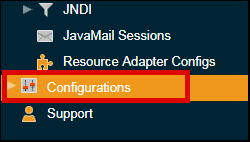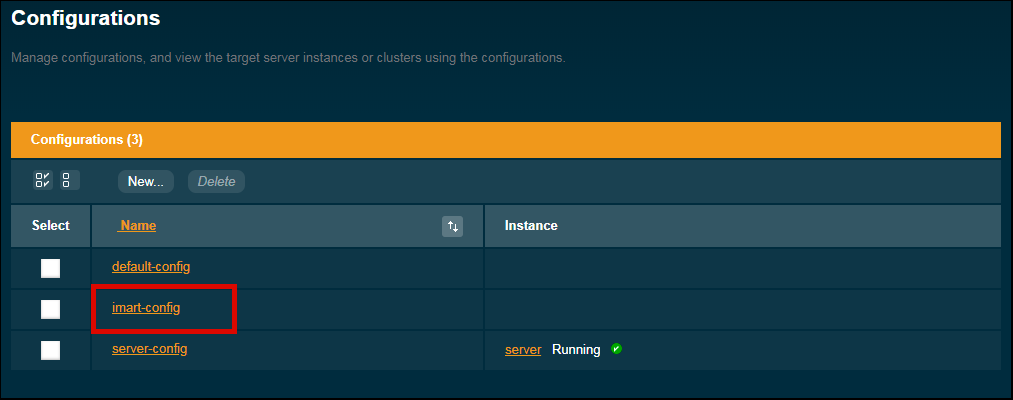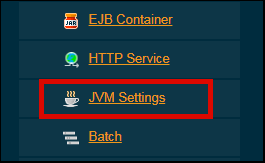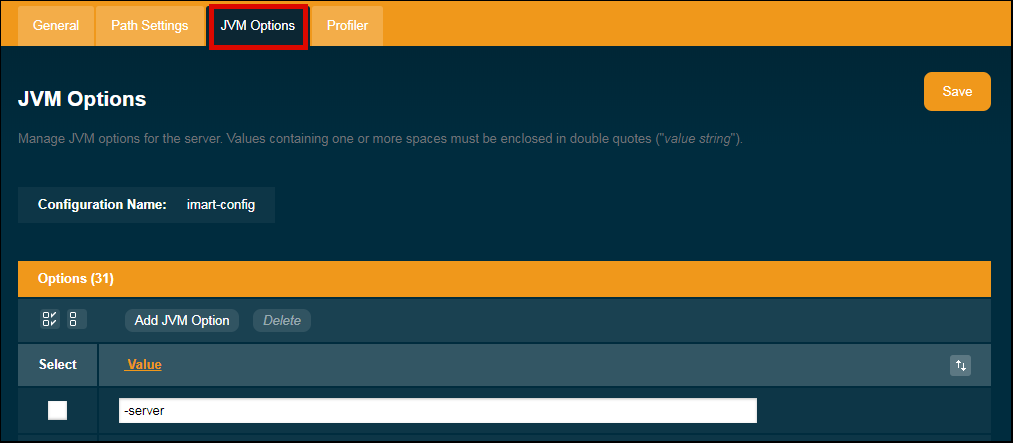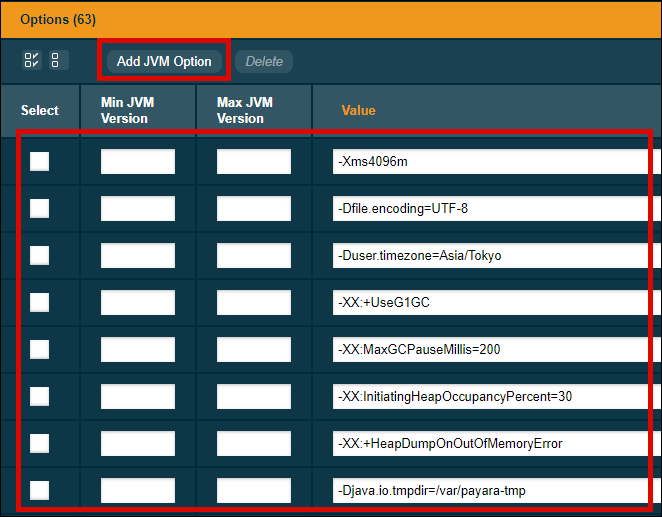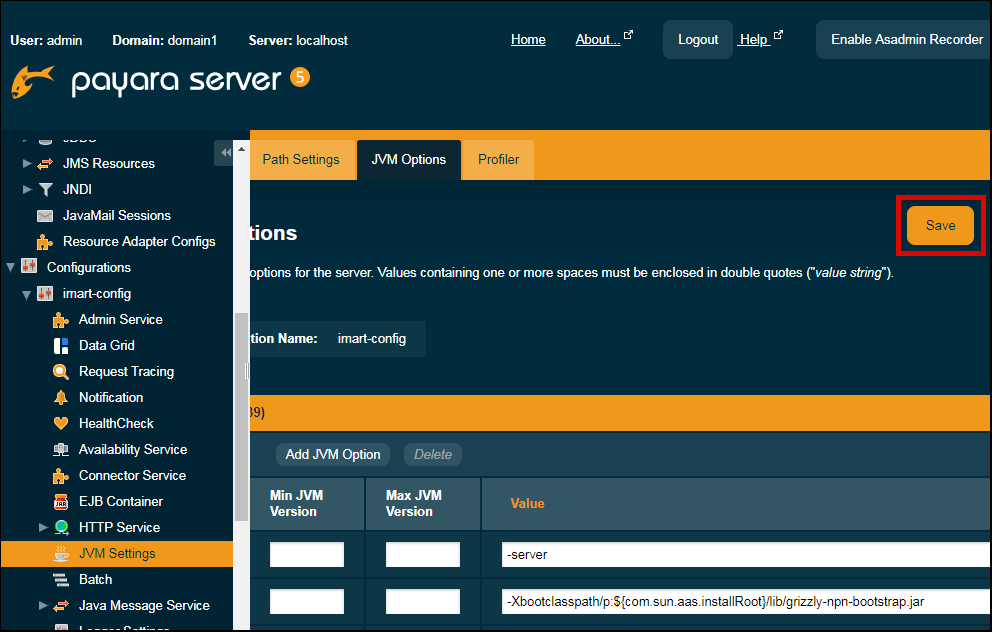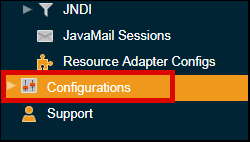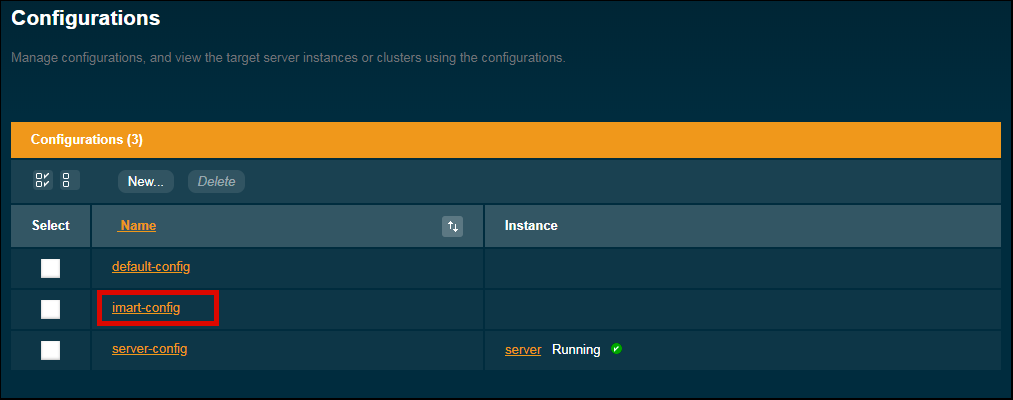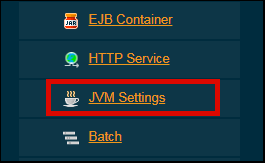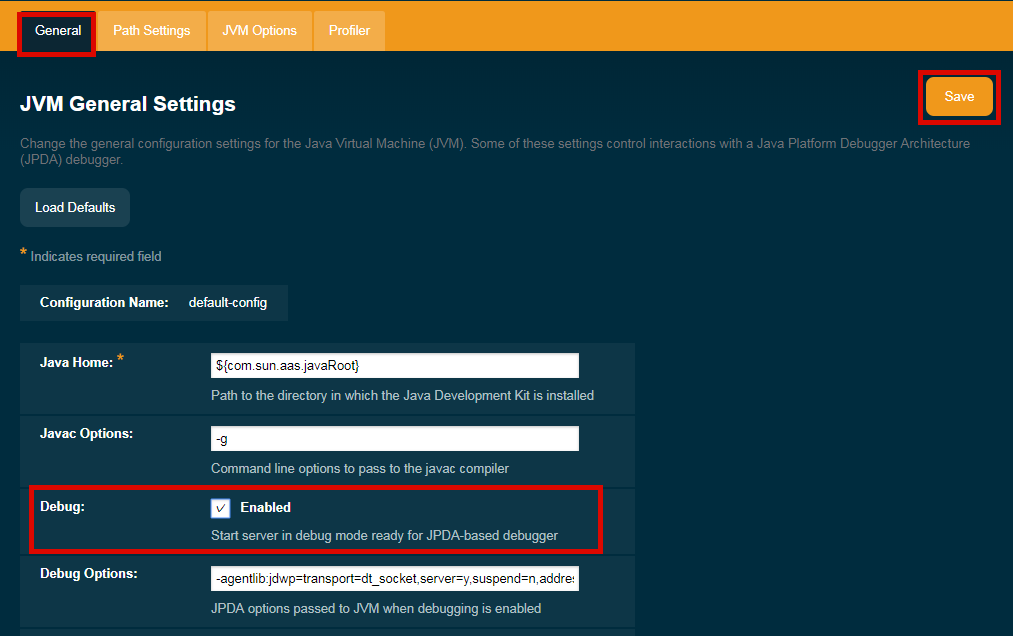JVM の設定¶
JVM Options の設定¶
Payara の管理コンソールにアクセスします。アクセス方法は「管理コンソールにアクセス」を参照してください。
左ペインのメニューから [Configurations] を選択します。
「インスタンス設定の追加」で追加した設定を選択します。例として、ここでは [imart-config] を選択します。
[JVM Settings] を選択します。
[JVM Options] を選択します。
Java 最大ヒープサイズの設定を行います。デフォルトで設定されている値から以下のように変更します。
この例では、以下を設定しています。
-Xmx4096m
[Add JVM Option] をクリックして、その他の JVM Option を設定します。
この例では、以下を設定しています。
-Xms4096m -Dfile.encoding=UTF-8 -Duser.timezone=Asia/Tokyo -XX:+UseG1GC -XX:MaxGCPauseMillis=200 -XX:InitiatingHeapOccupancyPercent=30 -XX:+HeapDumpOnOutOfMemoryError -Djava.io.tmpdir=/var/payara-tmp
コラム
「-Djava.io.tmpdir」オプションを追加し、 Payara Server が利用する作業ディレクトリを変更できます。このオプションが指定されていない場合、 Payara Server が利用する作業ディレクトリは JVM のデフォルトの設定が利用されます。注意
- 「-Djava.io.tmpdir」オプションにより指定されたディレクトリは事前に作成しておく必要があります。
- Payara Server 実行ユーザが読み込み、書き込みを行うことができる権限を設定しておく必要があります。
- Linux 系の環境では、このオプションが未指定の場合 /tmp が利用されます。cron 等の設定により定期的に/tmp 配下の内容が削除される設定が標準で組み込まれている場合があります。
[Save] を選択します。
Debug の設定¶
Java のリモートデバッグを利用する場合、以下の手順を実施してください。
Payara の管理コンソールにアクセスします。アクセス方法は「管理コンソールにアクセス」を参照してください。
左ペインのメニューから [Configurations] を選択します。
「インスタンス設定の追加」で追加した設定を選択します。例として、ここでは [imart-config] を選択します。
[JVM Settings] を選択します。
[General] で [Debug] を ON にして [Save] を選択します。